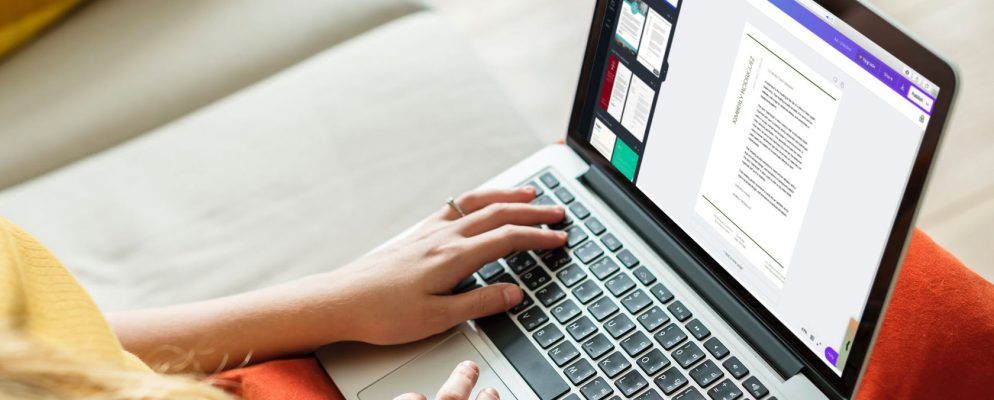在寻找工作时,没有比创建求职信更耗时的事情了。制作出能在人群中脱颖而出的写得很好的求职信至关重要。
但是,如何使求职信看起来漂亮呢?如何避免人力资源泛滥?在本文中,我们向您展示如何使用Canva创建完美的求职信。
步骤1:应在哪里使用求职信?
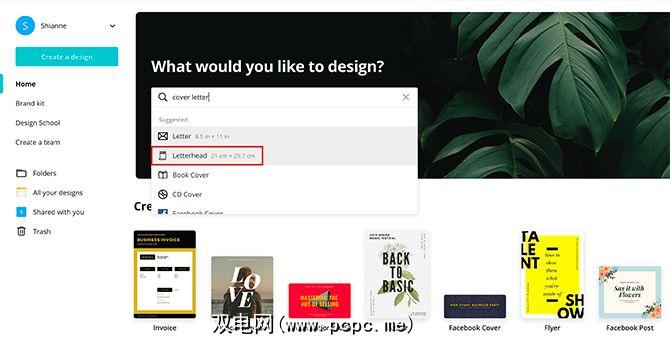
首先要记住的是
在线求职时,大型公司通常会要求您填写一份求职信仅限于纯文本的表格。
有时候,您需要通过电子邮件发送简历,当您这样做时,最好将信件放在电子邮件正文中。
在这两种情况下,都不需要求职信。但是,当您亲自递交简历或公司允许您附上PDF时,这是一个很好的设计好的地方。
要使用Canva创建求职信,请登录您的帐户。在“您要设计什么?"下,键入“求职信"。
选择选项 Letterhead 或 Letter 。在本教程中,我将选择 Letterhead 。
第2步:查找模板样式
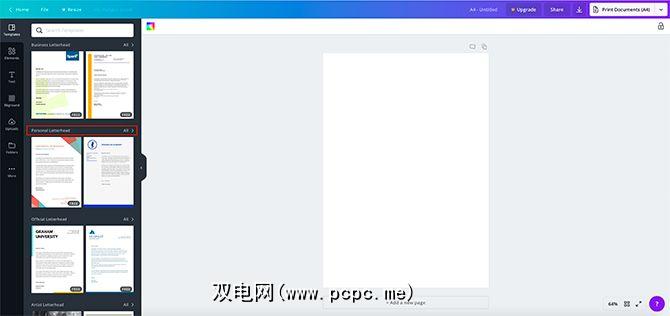
一旦您进入工作区,您将看到空白页和信头模板列表。如果您已经阅读了详细介绍如何在Canva上找到完美简历的教程,那么您将熟悉此步骤。
在该教程中,我们为正在申请现代烘焙的女性创建了一份简历。公司。假设我们要创建与她的简历匹配的求职信。
为此,请点击个人信头选项。在那里,您将找到最适合此目的的模板。
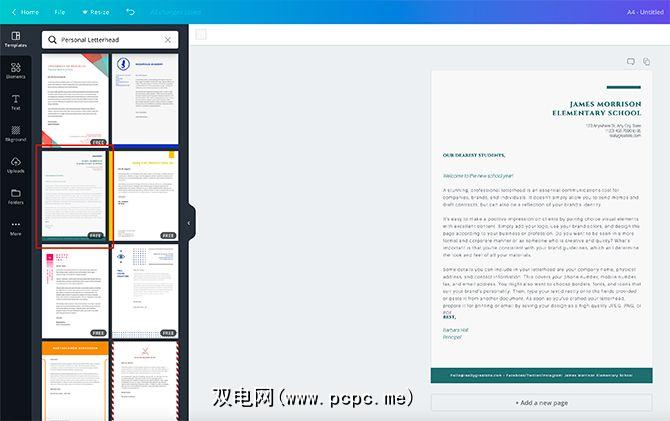
从那里开始浏览。
我们选择的设计看起来不像现代面包店的简历,但它确实具有潜力,因为其线条元素和简单的布局。继续吧。
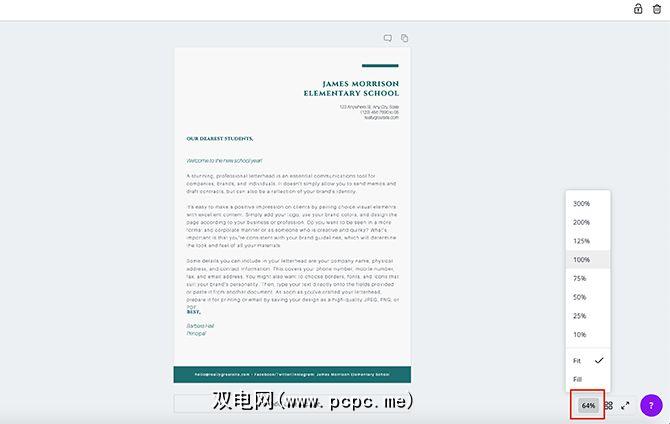
求职信上有很多文字,其中有些可能非常小。
现在,我缩小视图以查看我的全部内容。页面,但是如果尺寸太小而无法使用?
要放大,请单击工作区右下角的缩放工具。选择适合您的尺寸。
第3步:更改背景
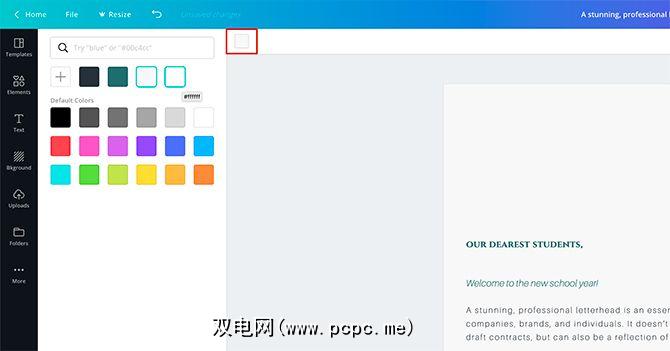
接下来,我们将更改求职信的背景颜色。
确保已选择整个文档。单击屏幕左上角的色样图标。您的色板将弹出。
选择新的颜色。
步骤4:更改元素的颜色
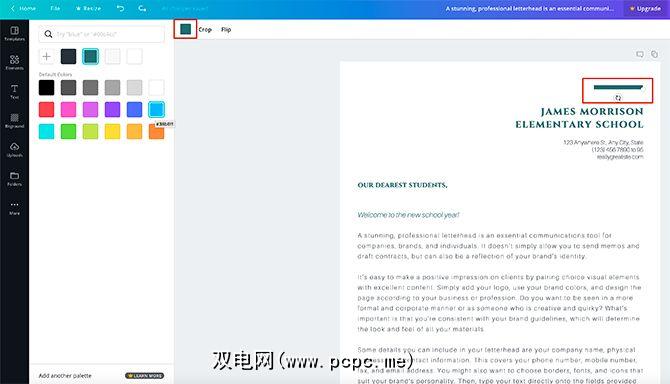
更改背景后,我们'需要修正此求职信的视觉元素,以使其与简历相符。
我们要处理的第一个元素是页面顶部的一行。该线条与我们的总体设计匹配,但颜色错误。
要更改颜色,请单击该元素,然后单击您的色板。
对于此线条,我们将选择亮蓝色。
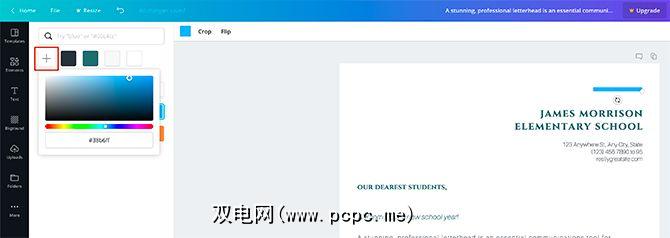
该亮蓝色与我们想要的颜色非常接近,但不完全相同。
要解决此问题,请单击 + 登录色板面板。这将显示颜色选择器,您可以在其中根据需要调整蓝色。

确定后,Canva会将颜色添加到面板中。
之后,您可以单击另一个元素,然后单击色样。
第5步:更改标题文本
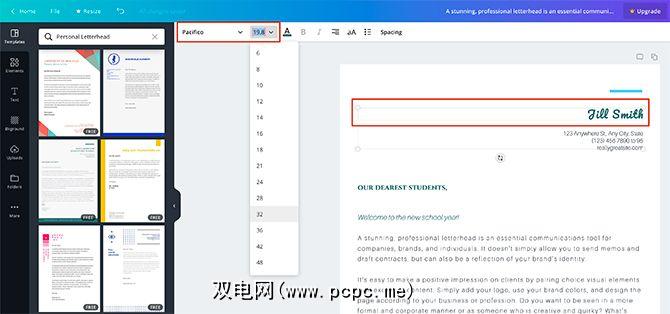
在页面上调整了视觉元素之后,是时候修复文本了。
p>
如前所述,文本很多,我们要重点关注的是“标题"。它包含您的姓名,地址和联系方式。
Canva会在每个部分中自动添加占位符文本,因此您需要单击标题(在本例中为“ James Morrison Elementary School"),并删除单词在文本框中。
下一步,输入您的姓名。在本教程中,我们将使用“吉尔·史密斯"。
然后,选择与现代面包店简历中使用的字体相同的名称,以便两个名称匹配。选择字体的大小和颜色。
单击名称下方的地址部分。
第6步:更改副标题文本
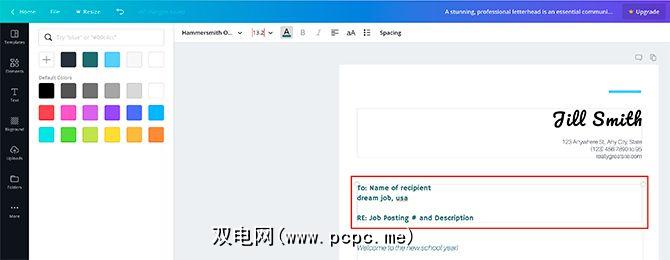
更改标题后,您将需要更改副标题。
在这里您将把信件寄给其他人,以及发送信件的原因。最好包含职位编号和职位以供参考。
请确保该文本框处于活动状态,以便您可以对其进行编辑。删除占位符文本,放入您自己的占位符文本,然后转到工作区的左上角。
使用下拉菜单更改字体,大小和颜色。
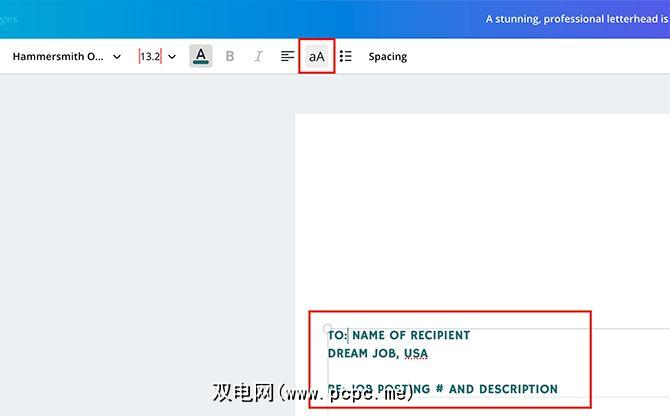
在我们现代的面包店履历表中,副标题是全大写,但在此模板中,副标题不是大写。您如何解决此问题而又不必再次输入?
只需单击屏幕顶部的大写图标,在这里以红色突出显示。
单击它时,Canva会自动将文本更改为全大写。要改回它,请再次单击大写。
步骤7:添加新的子标题
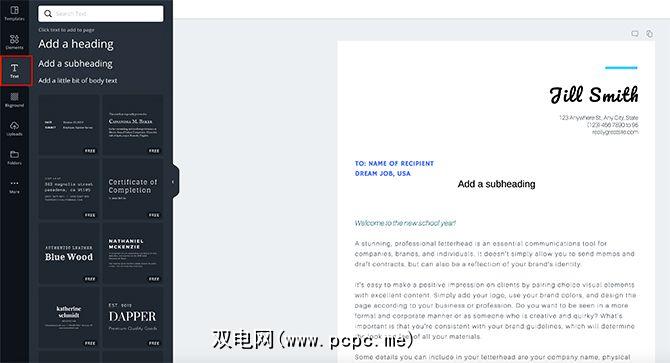
您已经有一个子标题,但是如果您想要该子标题的一部分使用一种样式,而其余部分使用另一种样式?您将需要另一个框。
以与第一个框不同的样式删除所需的文本。在这种情况下,该文本为“职位发布编号和说明"。
下一步,单击屏幕左侧的文本>添加子标题。 Canva将为您添加一个子标题,但需要进行一些调整。
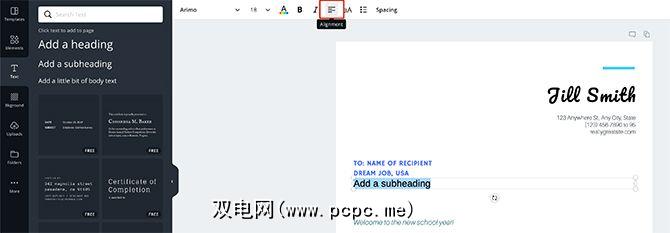
要将此文本与其他子标题对齐,请单击对齐按钮,在这里以红色显示。<
单击它时,它将循环显示不同类型的对齐方式-继续单击直到找到适合您文档的对齐方式。
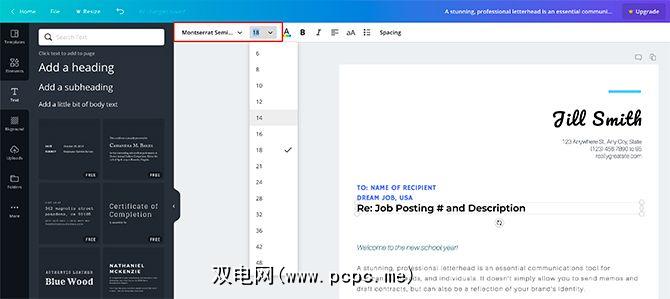
下一步,将占位符文本更改为“作业发布编号和说明"。
转到工作区的左上角,然后更改字体,大小和颜色。请按照与之前相同的步骤进行操作。
步骤8:删除文本框
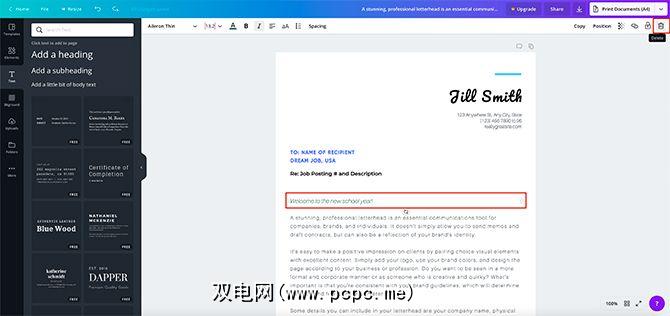
如果要删除求职信不需要的文本框怎么办?再次,非常简单。
只需单击要删除的文本框,然后转到屏幕右上角的垃圾桶图标。
步骤9:分组元素
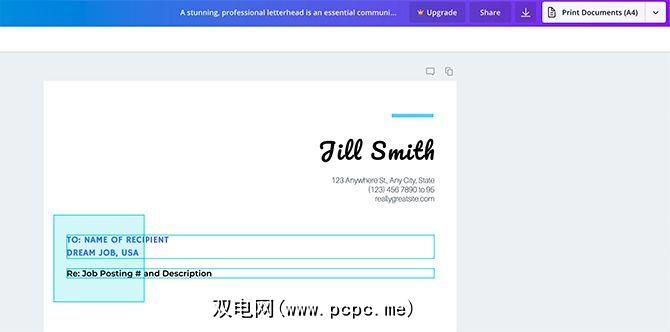
我们已经在本教程中讨论了分组元素,详细介绍了如何使用Canva从头开始创建简历。
简单易用的版本:如果需要将元素保持对齐并在页面中移动它们,则可以对元素进行分组。
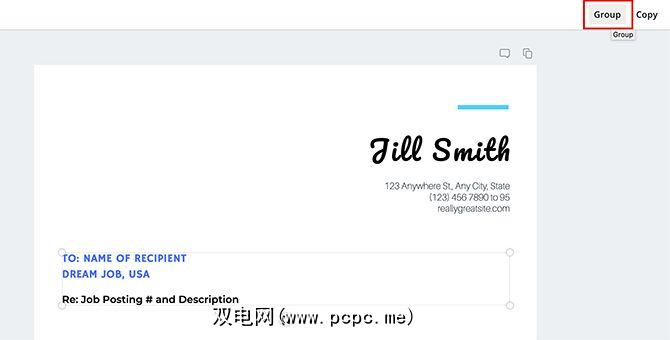
要对元素进行分组,请在单个元素上单击并拖动
下一步,单击工作区右上角的组。瞧您完成了。
步骤10:添加形状
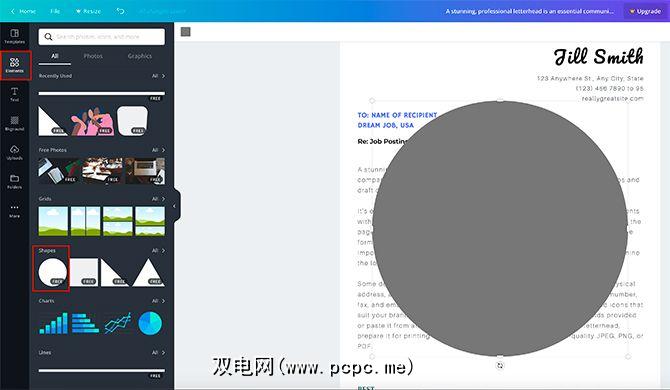
我们已经接近本教程的结尾,并且在进行最终检查时,您可能会决定自己想要添加另一个有趣的形状。
在本教程中,假设我们要在页面顶部的行尾添加一个圆圈。在现代面包店履历中有一种模式,我们想模仿它。
为此,请单击元素>形状>圆形。完成后,您会在模板上看到一个大圆圈。
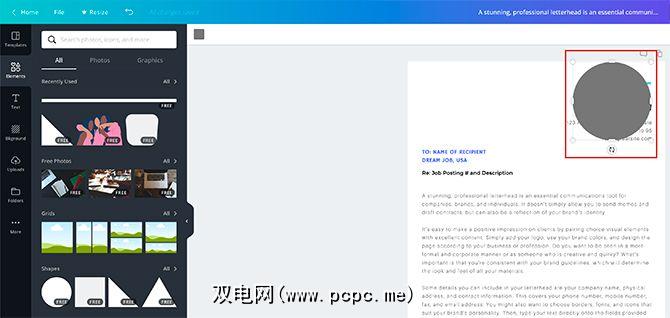
点击并将该圆圈拖动到页面上的适当位置。通过单击边界框的一个角来调整其大小,以使其更小。
要更改其颜色,请单击屏幕左上角的色样图标。
p>
第11步:更改您的正文文本
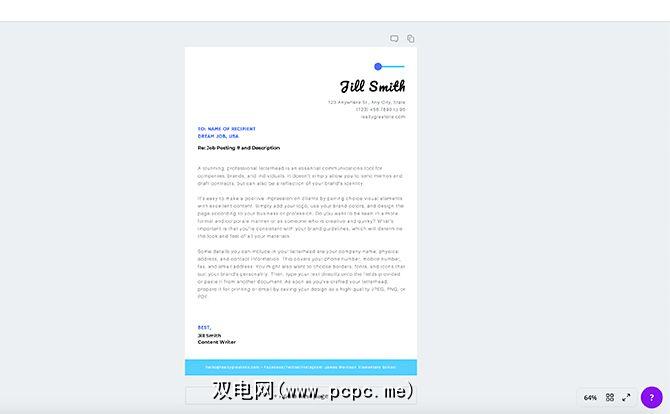
现在,我们已将求职信中的视觉元素固定好了,是时候缩小并查看一下。
我个人认为这种设计非常好。它与现代面包店简历的外观和风格相匹配,并通过使用鲜艳的色彩传达平易近人的感觉。
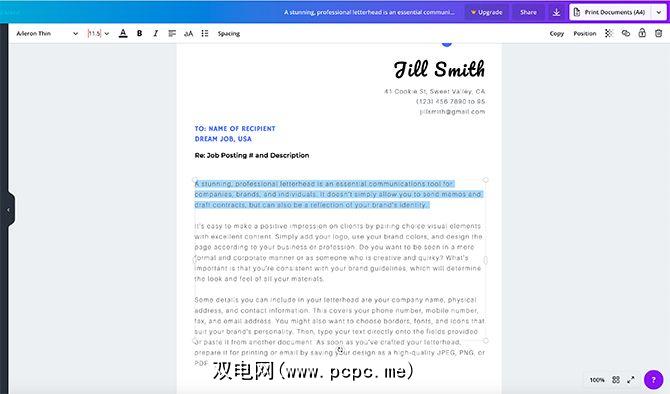
剩下的就是添加正文。这是求职信中“内容"的去向-您谈论自己和做事的部分。
要编写正文,请单击并清除占位符,然后开始输入。<
步骤12:给您的求职信取一个有意义的名称
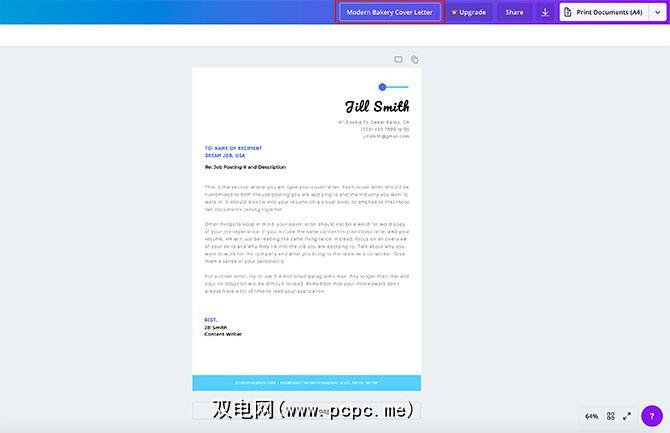
现在,您的求职信已完成,请将模板的名称更改为有意义的名称。这样,您就可以在Canva上的主页>您的设计下再次找到它。
求职不会永远持续
封面字母是很难写,只是整体图的一部分,但是有了Canva的帮助,您可以发挥最大的作用,并增加获得这份工作的机会。如果您也想获得简历方面的帮助,请查看这些免费的简历制作人。
您是否正在寻找在哪里寻找工作的更多指导?然后查看我们的求职引擎列表,您应该尝试帮助您做出明智的决定。